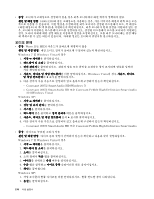Lenovo ThinkPad T420si (Korean) User Guide - Page 209
Windows XP
 |
View all Lenovo ThinkPad T420si manuals
Add to My Manuals
Save this manual to your list of manuals |
Page 209 highlights
2 3 Windows 7의 경우 1 2 Monitor-2 3 4 5 6 Windows Vista의 경우 1 2 3 4 5 6 Windows XP: 1 2 3 4 5 6 제 10 193
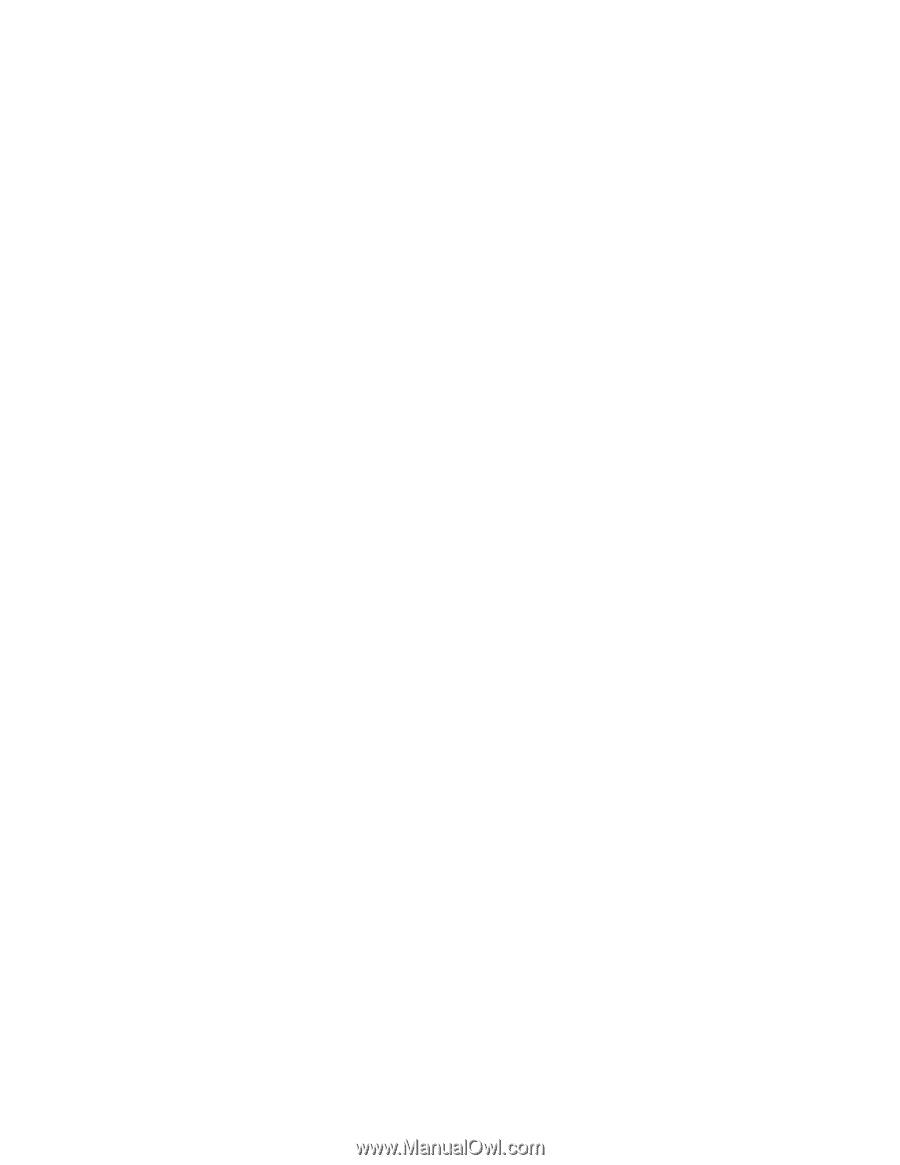
2. 외부 모니터를 컴퓨터에 다시 연결하십시오.
3. 외부 모니터와 함께 제공된 사용 설명서를 참고하여 지원되는 해상도와 새로 고침 빈도를 확인
하십시오.
–
외부 모니터에서 컴퓨터 디스플레이와 동일한 해상도나 더 높은 해상도를 지원하면 외부 모니터
로 화면을 보거나 컴퓨터 디스플레이와 외부 모니터로 동시에 화면을 보십시오.
–
외부 모니터가 컴퓨터 디스플레이보다 낮은 해상도를 지원하면 외부 모니터로만 화면을 보십시
오. (컴퓨터 디스플레이 및 외부 모니터로 동시에 화면을 보는 경우, 외부 모니터 화면에 아무 것
도 나타나지 않거나 화면이 찌그러져 보입니다.)
•
증상: 외부 모니터의 해상도를 현재보다 더 높게 설정할 수 없음
원인 및 해결 방법:
–
모니터 정보가 올바른지 확인한 후 다음과 같이 하십시오.
Windows 7의 경우
1. 바탕 화면에서 마우스 오른쪽 버튼을 클릭하고 화면 해상도를 클릭하십시오.
참고:
컴퓨터에서 외부 모니터를 감지할 수 없으면 감지 버튼을 클릭하십시오.
2. 원하는 모니터의 아이콘(Monitor-2
Monitor-2
Monitor-2
Monitor-2아이콘은 외부 모니터용임)을 클릭하십시오.
3. 고급 설정을 클릭하십시오.
4. 어댑터 탭을 클릭하십시오.
5. 어댑터 정보 창에 올바른 장치 드라이버 이름이 표시되는지 확인하십시오.
참고:
장치 드라이버 이름은 컴퓨터에 장착된 비디오 칩에 따라 달라집니다.
6. 확인을 클릭합니다.
정보가 올바르지 않으면 장치 드라이버를 다시 설치하십시오. 자세한 정보는 다음을 참고하십시오.
Windows Vista의 경우
1. 바탕 화면에서 마우스 오른쪽 버튼을 클릭하고 개인 설정을 클릭하십시오.
2. 디스플레이 설정을 클릭하십시오.
3. 고급 설정 버튼을 클릭하십시오.
4. 어댑터 탭을 클릭하십시오.
5. 어댑터 정보 창에 올바른 장치 드라이버 이름이 표시되는지 확인하십시오.
참고:
장치 드라이버 이름은 컴퓨터에 장착된 비디오 칩에 따라 달라집니다.
6. 확인을 클릭합니다.
정보가 올바르지 않으면 장치 드라이버를 다시 설치하십시오. 자세한 정보는 다음을 참고하십시오.
Windows XP:
1. 바탕 화면에서 마우스 오른쪽 버튼을 클릭하고 속성을 클릭하여 표시 속성 창을 여십시오.
2. 설정 탭을 클릭하십시오.
3. 고급 버튼을 클릭하십시오.
4. 어댑터 탭을 클릭하십시오.
5. 어댑터 정보 창에 올바른 장치 드라이버 이름이 표시되는지 확인하십시오.
참고:
장치 드라이버 이름은 컴퓨터에 장착된 비디오 칩에 따라 달라집니다.
6. 확인을 클릭합니다.
정보가 올바르지 않으면 장치 드라이버를 다시 설치하십시오. 자세한 정보는 다음을 참고하십시오.
–
모니터 유형을 선택하고, 필요하면 다음을 수행하여 드라이버를 업데이트하십시오.
제
10
장
.
컴퓨터 문제 해결
193